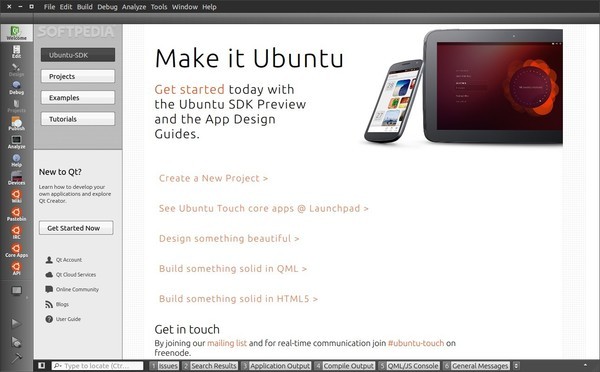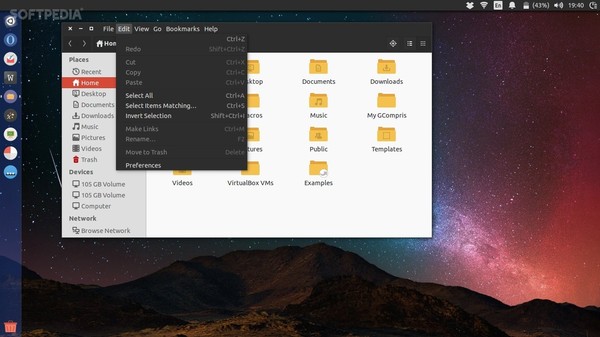Introdotto per la prima volta nel 2005 dalla società teutonica Nero AG di Karlsbad, Nero Linux ha raggiunto da qualche settimana la meta di un nuovo rilascio, una major release e di preciso la 4.0.0.0. Se la versione 3 ha portato sul pinguino la grande novità del supporto all’HD DVD e al Blue-ray, con la versione 4 viene consolidato il supporto per la versione a 64 bit e in più la presenza, come l’analogo Nero per Microsoft Windows, del tool Nero Linux Express. Diamo uno sguardo alle principali caratteristiche non prima, però, di averlo installato.
![]()
1) Installiamo Nero Linux
Nero Linux è un software distribuito con licenza proprietaria dal costo di 20$ ovvero un prezzo significativamente inferiore (di 60$!) rispetto alla controparte Nero 9 Reloaded per il sistema di casa Redmond. Per provarlo su GNU/Linux è possibile scaricare una versione trial per piattaforme a 32 bit e a 64 bit in pacchetti .deb (per Debian e derivate) e .rpm per svariate distribuzioni che ne fanno uso quali Fedora, Mandriva (sulla quale è stata effettuata la prova in oggetto), (Open)SUSE e Red Hat Enterprise Linux. Le dipendenze necessarie riguardano le librerie GTK+ almeno in versione 2.8.0, le Glibc in versione 2.3.6 (o più alta) e le libstdc++ versione minima 6.4.1.1. Sono supportati entrambi i kernel (serie 2.4.x.y e 2.6.x.y) ma è raccomandato l’uso della versione 2.6.x.y come presente, oramai, nella stragrande maggioranza delle distribuzioni. Per installare la versione rpm, dopo averne scaricato il relativo pacchetto a questo indirizzo (non è necessaria alcuna registrazione), è sufficiente, da root, impartire il comando;
rpm -Uvh nerolinux-4.0.0.0-x86.rpm
ovvero, per il formato .deb;
apt-get install nerolinux-4.0.0.0-x86.deb
Naturalmente andrà scaricata la versione per computer a 64 bit qualora se ne disponesse. Lo spazio necessario su disco si aggira intorno ai 50MB. Va osservato che la modalità di download è in “continua evoluzione” visto che nelle prime versioni per poterlo scaricare gratuitamente occorreva fornire una licenza regolarmente registrata dell’omonimo software per Microsoft Windows. In seguito non era possibile scaricare alcuna versione e, al momento di scrivere, è possibile provare la versione 4 con un pacchetto limitato nel tempo. Ad ogni modo, terminata l’installazione, possiamo lanciare il programma il quale avrà la corrispondente voce nel menù. Al primo avvio dovremo accettare i termini di licenza e al passo successivo ci verrà ricordata la data di scadenza della versione trial oltre la quale dovremo decidere se disinstallare il programma oppure se procedere all’acquisto!
Cliccando su OK verrà avviato il programma e potremo sin da subito scegliere il tipo di lavoro da effettuare.
Coloro i quali volessero provare Nero Linux e non rientrano nelle distribuzioni supportate, potrebbero provare lo stesso il programma seguendo l’iter elencato nel seguito. Dopo aver scaricato il file rpm (per macchine a 32 bit o a 64 bit a seconda della propria disponibilità), utilizziamo il tool rpm2tar o rpm2targz per convertire, rispettivamente, il formato rpm in un file tar o tar.gz. Ipotizzando di utilizzare il tool rpm2targz allora;
rpm2targz nerolinux*.rpm
a questo punto poiché il file rpm presenta già lo “scheletro” del file system con, ad esempio, i file eseguibili nella cartella /usr/bin e così via discorrendo, allora è sufficiente decomprimere, con i permessi dell’amministratore, il corrispondente file tar.gz nella directory radice del file system (la /) utilizzando il seguente comando;
tar xzvf nerolinux*.tar.gz -C /
quindi lanciare il programma da console con il comando;
nero
Al di là delle dipendenze indicate Nero Linux non necessita di altre dipendenze per funzionare poiché, a differenza di altri programmi di masterizzazione per GNU/Linux quali K3b, non si appoggia alle funzioni messe a disposizione da tool come cdrecord, cdrdao e simili, ma è completamente stand alone.
Infatti Nero Linux si appoggia alle librerie NeroAPI che gli permettono di accedere e gestire direttamente i dispositivi di masterizzazione così come visibile dall’output del comando;
$ ldd /usr/bin/nero
…
linux-gate.so.1 => (0xffffe000)
libNeroAPI.so => /usr/lib/libNeroAPI.so (0xb7289000)
libNeroSCSI.so => /usr/lib/libNeroSCSI.so (0xb7275000)
libNeroErr.so => /usr/lib/libNeroErr.so (0xb723d000)
libNeroCDR.so => /usr/lib/libNeroCDR.so (0xb71c7000)
libgtk-x11-2.0.so.0 => /usr/lib/libgtk-x11-2.0.so.0 (0xb6d57000)
libgdk-x11-2.0.so.0 => /usr/lib/libgdk-x11-2.0.so.0 (0xb6cb5000)
…